Windows Installer 7. Installazione e reinstallazione di Windows
Se Windows si blocca spesso sul computer e sul portatile, e sei stanco di andare in un centro di assistenza ufficiale all'altro capo della città e desideri reinstallare il sistema operativo, questo articolo fa al caso tuo.
formazione
Se si ha la necessità di reinstallare il sistema operativo, tuttavia, non c'è molto tempo, innanzitutto scrutare attentamente tutti gli angoli del disco rigido per i file necessari. Dopo tutto, l'installazione di Windows 7 durante l'installazione del nuovo sistema operativo può cancellare facilmente tutti i dati dal computer, e sarà quasi impossibile ripristinarli. Quindi, hai salvato tutti i tuoi dati su un supporto separato. Ora possiamo procedere alla reinstallazione di Windows.
Iniziamo l'installazione
Inserire il programma di installazione di Windows 7, registrato sul disco, nell'unità e riavviare il computer. Se tutto è impostato correttamente nel BIOS, verrà visualizzata la scritta "Premere un tasto qualsiasi per avviare dal disco". In caso contrario, riavvia nuovamente il computer e inizia a premere rapidamente il pulsante F2 o un altro pulsante necessario per accedere al BIOS.

Dopo aver effettuato l'accesso al BIOS, è necessario modificare l'ordine dei dispositivi da cui viene avviato il computer. Nella sottovoce "Boot priority device", mettiamo l'unità in primo piano, salviamo le impostazioni e lasciamo il menu del BIOS.
Se hai fatto tutto correttamente, al riavvio ti verrà richiesto di avviare il programma di installazione di Windows 7 dal disco. Puoi premere qualsiasi pulsante, non importa quale. Premere il tasto e il programma di installazione si avvia.
Dopo una breve preparazione dei file, Windows Installer ti fornirà una finestra di avvio in cui dovrai selezionare le lingue predefinite nel tuo sistema operativo futuro. Esporre ovunque "russo" e fare clic su.
Dopo aver confermato l'accordo con il contratto di licenza, il programma di installazione di Windows 7 ti chiederà di scegliere l'opzione per installare il sistema operativo.
- Aggiornamento. Consente di ripristinare il sistema allo stato originale senza perdere file e dati. È consigliabile utilizzarlo solo in quei casi in cui è possibile eliminare accidentalmente i file di sistema e quindi interrompere il funzionamento del sistema operativo. È possibile solo se si installa Windows dallo stesso disco del sistema precedentemente installato.
- Installazione completa Questa è l'opzione consigliata. Ha un enorme svantaggio: è in grado di cancellare completamente i dati dal tuo computer. Tuttavia, questo è anche un vantaggio se si guarda dal punto di vista che tutti i virus verranno eliminati. E se esegui un'allegoria, allora cosa è meglio galleggiare - una nuova nave o un pezzo su una toppa?
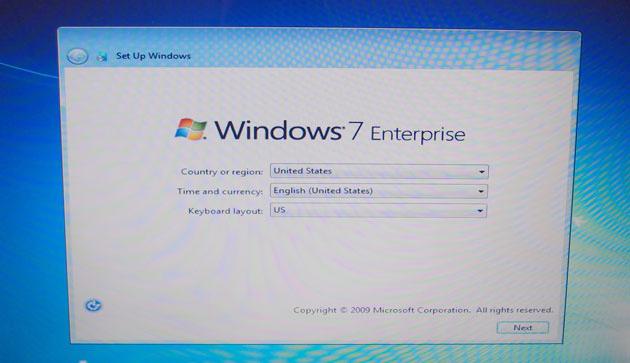
Partizioni del disco
Fare clic sull'installazione completa. Windows Installer chiederà di selezionare una partizione del disco su cui è possibile installare il sistema operativo.
- Se si sta reinstallando il sistema, formattare innanzitutto la partizione su cui è stata installata la versione precedente del sistema operativo.
- Se si installa Windows su un nuovo disco rigido pulito, si consiglia di creare una nuova sottosezione specifica per il sistema operativo. I moderni dischi rigidi hanno una quantità abbastanza grande, quindi vai alla configurazione del disco e fai clic su "Crea". Ricorda che lo spazio per il sistema operativo non è solo lo spazio per i file della shell stessa, ma anche il tuo desktop. Se si è abituati a memorizzare file in cartelle direttamente sul desktop, allocare in modo sicuro circa 100 ~ 150 GB di memoria per il sistema operativo.
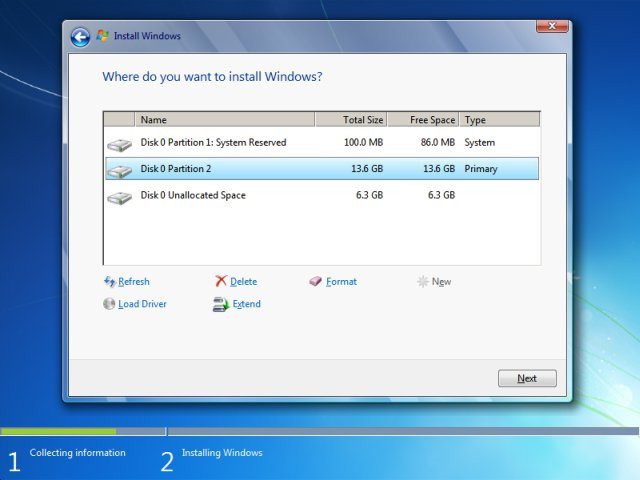
Dovrebbe essere indicato anche lo spazio libero rimanente sull'hard disk. Quindi, fai nuovamente clic su "Crea" e specifica lo spazio libero rimanente. Congratulazioni, il tuo disco è pronto per installare il sistema operativo.
Reinstallare Windows 8
Quando acquisti un laptop o un personal computer in un negozio, l'ultima versione del sistema operativo verrà preinstallata su nuovi modelli. Sfortunatamente, al momento è Windows 8, riconosciuto come infruttuoso anche dagli stessi sviluppatori. E qui iniziano i problemi. Il fatto è che nel servizio o nel negozio stesso, all'utente non verrà fornito il sistema operativo che desidera gratuitamente. L'uomo paga per un laptop con Windows 8, lo ottiene. E anche se lo porta al servizio, poi di nuovo gli verrà offerto di mettere "l'otto". Il fatto è che i negozi usano il fatto che è molto difficile sostituire Windows 8 con il G-7, e per alcuni produttori è quasi impossibile, quindi le persone continuano a soffrire di blocchi e errori critici del nuovo sistema operativo. Tuttavia, c'è sempre una via d'uscita. Diamo un'occhiata a come eseguire il programma di installazione di Windows 7 su un laptop con un Eight preinstallato.
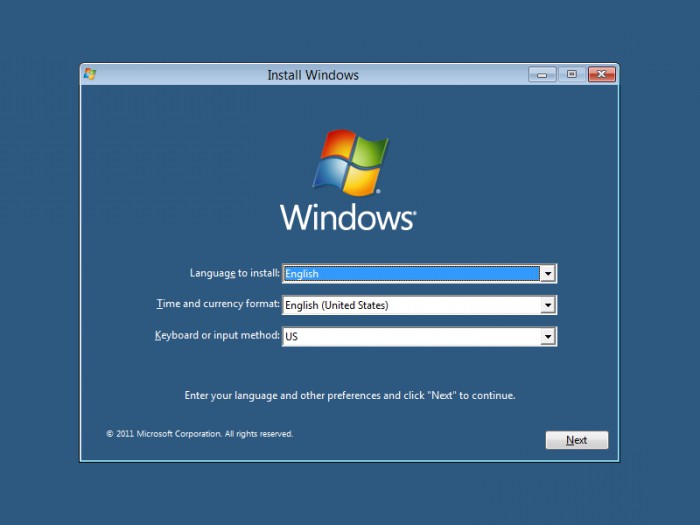
Prima di tutto, vai al BIOS. Per fare ciò, durante il caricamento del sistema operativo, blocchiamo il pulsante necessario. Teniamo, ma non spingere. Su molti laptop, il tempo assegnato per questa operazione è di circa 200 ms.
Nel BIOS del pannello di controllo disabilitare la protezione dalla reinstallazione. Per fare ciò, nella scheda "Sicurezza", impostare il parametro "Secure Boot" sulla posizione "Disabled". Nella scheda "Avanzate" entriamo nella configurazione del sistema e lì impostiamo la "Modalità di avvio" nella modalità "Legacy" o "CSM". Salva ed esci dal BIOS. Ora avendo fatto le stesse operazioni con una normale installazione di Windows 7, raggiungiamo la finestra con la scelta del disco rigido. Lì eliminiamo tutte le sezioni in modo audace e ne creiamo di nuove.
sfumature
Quando si reinstalla il "otto", potrebbe verificarsi una situazione in cui il programma di installazione di Windows 7 non funziona. Ciò potrebbe essere dovuto al fatto che inizialmente Windows 8 utilizza uno standard di codifica differente. Pertanto, se il settimo asse si rifiuta di cambiare automaticamente lo standard, ma dà semplicemente un errore, allora dovremo farlo da soli.
Raggiunto lo stadio di formazione delle partizioni, premere Maiusc + F10. Nella riga apparente si inseriscono diversi comandi in successione. Dopo ciascun comando, premere Invio.
diskpart -> sel dis 0 -> clean -> converti mbr -> esci -> esci
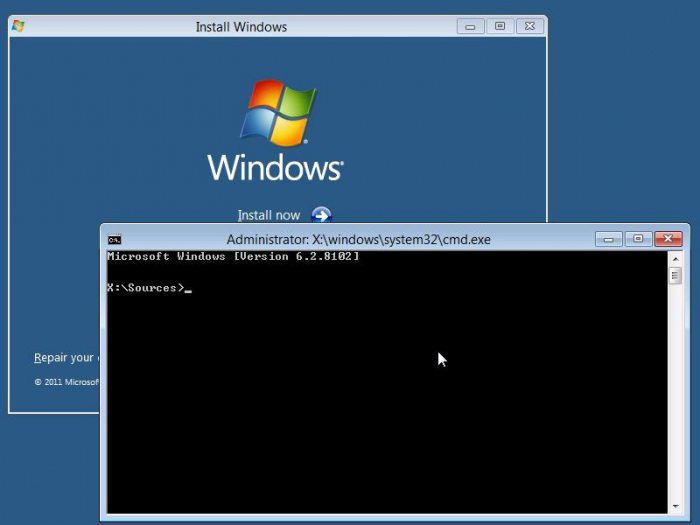
Pertanto, abbiamo convertito il disco da 0 a formato MBR. Se si dispone di diversi dischi rigidi, ripetere questa operazione per ciascuno, sostituendo 0 con il numero di disco corrispondente.
Fine dell'installazione
Dopo che tutti i passaggi precedenti sono stati eseguiti, i problemi risolti e il disco rigido preparato, è possibile fare clic con sicurezza su "Avanti". Ci sarà la copia, il disimballaggio e l'installazione del sistema operativo. Assicurarsi di assicurarsi che il computer non sia diseccitato durante l'installazione del sistema operativo. Se pensi che questo possa accadere, usa meglio l'UPS.
Al termine dell'installazione, il programma di installazione avvierà la catena finestre di dialogo inteso per la configurazione generale del personal computer. Dovrai inserire nome utente, computer, creare una password se necessario e, soprattutto, attivare il sistema operativo.
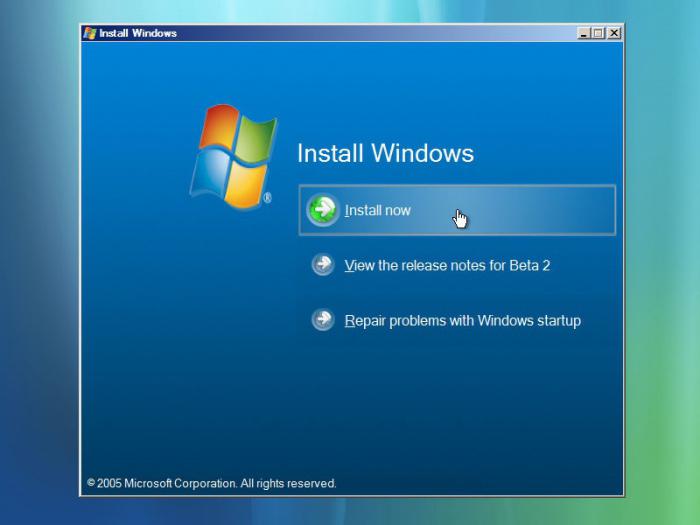
Dopo tutti i passaggi, si consiglia vivamente di aggiornare tutti i driver. Senza di loro, alcune porte su laptop o computer potrebbero non funzionare affatto. Utilizzare l'utilità Driver Booster 2. Dopo l'aggiornamento, riavviare il computer. Il tuo sistema operativo è pronto per l'uso.
applicazioni
L'installazione di applicazioni sul sistema operativo Windows non richiede il programma di installazione per Windows 7. Tutte le informazioni necessarie per l'installazione sono contenute nel file di installazione del prodotto fornito. Non è necessario risolvere il problema per installare il programma.
Fai da te
Se decidi di provare te stesso nel campo della programmazione e inoltre hai già un programma che hai creato, potresti aver bisogno di informazioni su come creare un programma di installazione. Per questi scopi, ci sono prodotti già pronti di varie aziende.
- Installa Install Shield Wizard. Spesso puoi vedere questo logo su prodotti software ufficiali. Affidabile, ti consente di codificare tutte le informazioni di origine, il programma ti aiuterà a compilare il tuo programma di installazione.
- L'opzione più semplice per i fan può essere l'effettivo programma di installazione. Software gratuito per la creazione di programmi di installazione.
In generale, se si utilizzano programmi di installazione o si tenta di crearli, non è questo il punto. Ricorda che senza esperimenti e pratica non avrai mai successo.